办公软件应用试题中级汇编第3套
办公软件中级题目
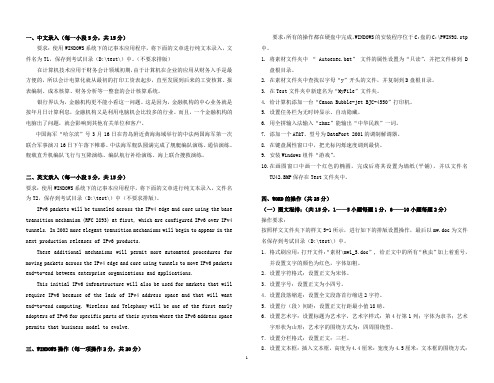
一、中文录入(每一小段5分,共15分)要求:使用WINDOWS系统下的记事本应用程序,将下面的文章进行纯文本录入,文件名为T1,保存到考试目录(D:\test\)中。
(不要求排版)在计算机技术应用于财务会计领域初期,由于计算机在企业的应用从财务入手是最方便的,所以会计电算化就从最初的打印工资表起步,直至发展到后来的工资核算、报表编制、成本核算、财务分析等一整套的会计核算系统。
银行界认为,金融机构更不能小看这一问题。
这是因为,金融机构的中心业务就是按年月日计算利息,金融机构又是利用电脑机会比较多的行业。
而且,一个金融机构的电脑出了问题,就会影响到其他有关单位和客户。
中国海军“哈尔滨”号3月16日在青岛附近黄海海域举行的中法两国海军第一次联合军事演习16日下午落下帷幕。
中法海军舰队圆满完成了舰艇编队演练、通信演练、舰载直升机编队飞行与互降演练、编队航行补给演练、海上联合搜救演练。
二、英文录入(每一小段5分,共15分)要求:使用WINDOWS系统下的记事本应用程序,将下面的文章进行纯文本录入,文件名为T2,保存到考试目录(D:\test\)中(不要求排版)。
IPv6 packets will be tunneled across the IPv4 edge and core using the base transition mechanism (RFC 2893) at first, which are configured IPv6 over IPv4 tunnels. In 2002 more elegant transition mechanisms will begin to appear in the next production releases of IPv6 products.These additional mechanisms will permit more automated procedures for moving packets across the IPv4 edge and core using tunnels to move IPv6 packets end-to-end between enterprise organizations and applications.This initial IPv6 infrastructure will also be used for markets that will require IPv6 because of the lack of IPv4 address space and that will want end-to-end computing. Wireless and Telephony will be one of the first early adopters of IPv6 for specific parts of their system where the IPv6 address space permits that business model to evolve.三、WINDOWS操作(每一项操作2分,共20分)要求:所有的操作都在硬盘中完成。
CX-8125福建office 2010中级试题汇编图文解答-第3单元
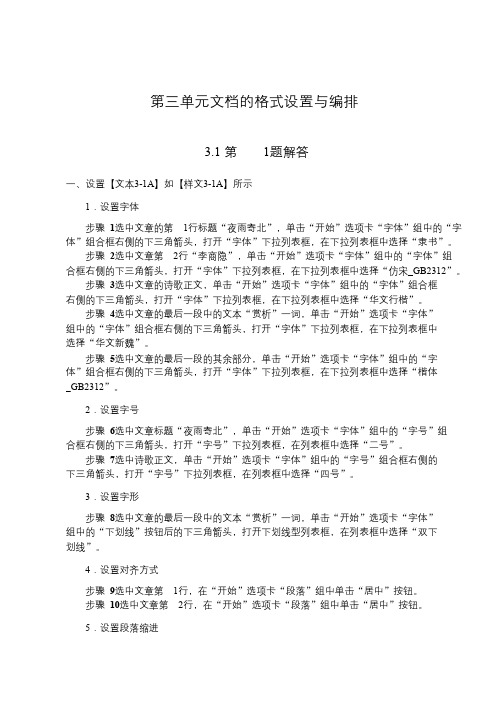
第三单元文档的格式设置与编排3.1 第1题解答一、设置【文本3-1A】如【样文3-1A】所示1.设置字体步骤1选中文章的第1行标题“夜雨寄北”,单击“开始”选项卡“字体”组中的“字体”组合框右侧的下三角箭头,打开“字体”下拉列表框,在下拉列表框中选择“隶书”。
步骤2选中文章第2行“李商隐”,单击“开始”选项卡“字体”组中的“字体”组合框右侧的下三角箭头,打开“字体”下拉列表框,在下拉列表框中选择“仿宋_GB2312”。
步骤3选中文章的诗歌正文,单击“开始”选项卡“字体”组中的“字体”组合框右侧的下三角箭头,打开“字体”下拉列表框,在下拉列表框中选择“华文行楷”。
步骤4选中文章的最后一段中的文本“赏析”一词,单击“开始”选项卡“字体”组中的“字体”组合框右侧的下三角箭头,打开“字体”下拉列表框,在下拉列表框中选择“华文新魏”。
步骤5选中文章的最后一段的其余部分,单击“开始”选项卡“字体”组中的“字体”组合框右侧的下三角箭头,打开“字体”下拉列表框,在下拉列表框中选择“楷体_GB2312”。
2.设置字号步骤6选中文章标题“夜雨寄北”,单击“开始”选项卡“字体”组中的“字号”组合框右侧的下三角箭头,打开“字号”下拉列表框,在列表框中选择“二号”。
步骤7选中诗歌正文,单击“开始”选项卡“字体”组中的“字号”组合框右侧的下三角箭头,打开“字号”下拉列表框,在列表框中选择“四号”。
3.设置字形步骤8选中文章的最后一段中的文本“赏析”一词,单击“开始”选项卡“字体”组中的“下划线”按钮后的下三角箭头,打开下划线型列表框,在列表框中选择“双下划线”。
4.设置对齐方式步骤9选中文章第1行,在“开始”选项卡“段落”组中单击“居中”按钮。
步骤10选中文章第2行,在“开始”选项卡“段落”组中单击“居中”按钮。
5.设置段落缩进第三单元文档的格式设置与编排25步骤11选中诗歌正文,单击“开始”选项卡“段落”组右下角的小按钮,打开“段落”对话框,选择“缩进和间距”选项卡。
全国计算机信息高新技术考试办公软件中级操作员考试题库
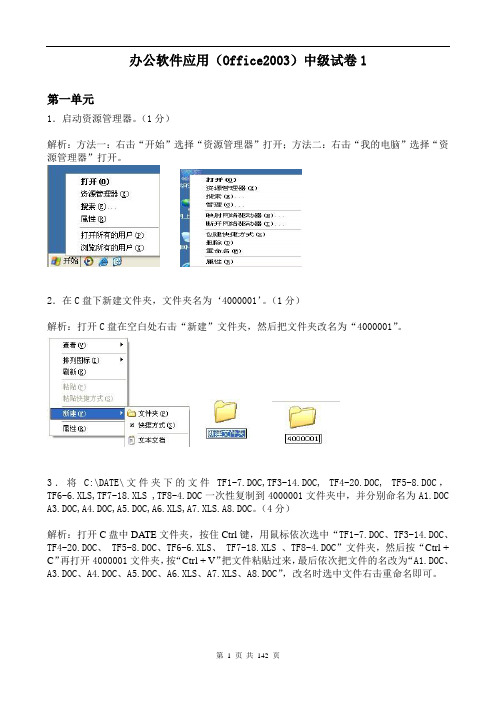
办公软件应用(Office2003)中级试卷1第一单元1.启动资源管理器。
(1分)解析:方法一:右击“开始”选择“资源管理器”打开;方法二:右击“我的电脑”选择“资源管理器”打开。
2.在C盘下新建文件夹,文件夹名为‘4000001’。
(1分)解析:打开C盘在空白处右击“新建”文件夹,然后把文件夹改名为“4000001”。
3.将C:\DATE\文件夹下的文件TF1-7.DOC,TF3-14.DOC, TF4-20.DOC, TF5-8.DOC,TF6-6.XLS,TF7-18.XLS ,TF8-4.DOC一次性复制到4000001文件夹中,并分别命名为A1.DOC A3.DOC,A4.DOC,A5.DOC,A6.XLS,A7.XLS.A8.DOC。
(4分)解析:打开C盘中DATE文件夹,按住Ctrl键,用鼠标依次选中“TF1-7.DOC、TF3-14.DOC、TF4-20.DOC、 TF5-8.DOC、TF6-6.XLS、 TF7-18.XLS 、TF8-4.DOC”文件夹,然后按“Ctrl + C”再打开4000001文件夹,按“Ctrl + V”把文件粘贴过来,最后依次把文件的名改为“A1.DOC、A3.DOC、A4.DOC、A5.DOC、A6.XLS、A7.XLS、A8.DOC”,改名时选中文件右击重命名即可。
4.添加新字体“细明体新细明体”,该字体在C盘下的JDFK文件。
(2分)解析:打开C盘,选中“JDFK”文件,复制该文件,然后找到C:\Windows\Fonts路径,把该文件粘贴过来。
5.添加输入法:添加“中文(简体)-双拼输入法”。
(2分)解析:在任务栏右端的语言图标上右击,选择“设置”命令,出现“文字服务和输入语言”对话框,在对话框中单击“添加”按钮,出现“添加输入语言”对话框,在“键盘布局/输入法”下拉列表中选择“双拼”,单击“确定”按钮回到“文字服务和输入语言”对话框,单击“确定”按钮。
计算机中级考试3
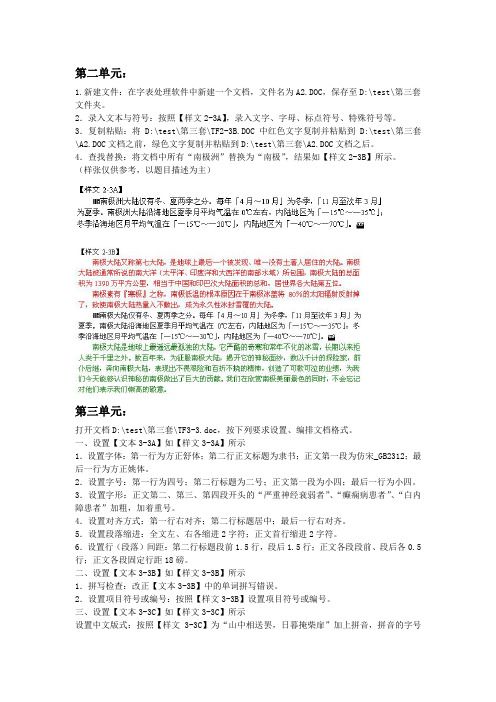
第二单元:1.新建文件:在字表处理软件中新建一个文档,文件名为A2.DOC,保存至D:\test\第三套文件夹。
2.录入文本与符号:按照【样文2-3A】,录入文字、字母、标点符号、特殊符号等。
3.复制粘贴:将D:\test\第三套\TF2-3B.DOC中红色文字复制并粘贴到D:\test\第三套\A2.DOC文档之前,绿色文字复制并粘贴到D:\test\第三套\A2.DOC文档之后。
4.查找替换:将文档中所有“南极洲”替换为“南极”,结果如【样文2-3B】所示。
(样张仅供参考,以题目描述为主)第三单元:打开文档D:\test\第三套\TF3-3.doc,按下列要求设置、编排文档格式。
一、设置【文本3-3A】如【样文3-3A】所示1.设置字体:第一行为方正舒体;第二行正文标题为隶书;正文第一段为仿宋_GB2312;最后一行为方正姚体。
2.设置字号:第一行为四号;第二行标题为二号;正文第一段为小四;最后一行为小四。
3.设置字形:正文第二、第三、第四段开头的“严重神经衰弱者”、“癫痫病患者”、“白内障患者”加粗,加着重号。
4.设置对齐方式:第一行右对齐;第二行标题居中;最后一行右对齐。
5.设置段落缩进:全文左、右各缩进2字符;正文首行缩进2字符。
6.设置行(段落)间距:第二行标题段前1.5行,段后1.5行;正文各段段前、段后各0.5行;正文各段固定行距18磅。
二、设置【文本3-3B】如【样文3-3B】所示1.拼写检查:改正【文本3-3B】中的单词拼写错误。
2.设置项目符号或编号:按照【样文3-3B】设置项目符号或编号。
三、设置【文本3-3C】如【样文3-3C】所示设置中文版式:按照【样文3-3C】为“山中相送罢,日暮掩柴扉”加上拼音,拼音的字号设置为14磅。
(样张仅供参考,以题目描述为主)第四单元:打开文档D:\test\第三套\TF4-3.DOC,按下列要求创建、设置表格如【样文4-3】所示。
1.创建表格并自动套用格式:将光标置于文档第一行,创建一个4行5列的表格;为新创建的表格自动套用“简明型1”的格式。
Office办公软件高级应用第三套试卷100分
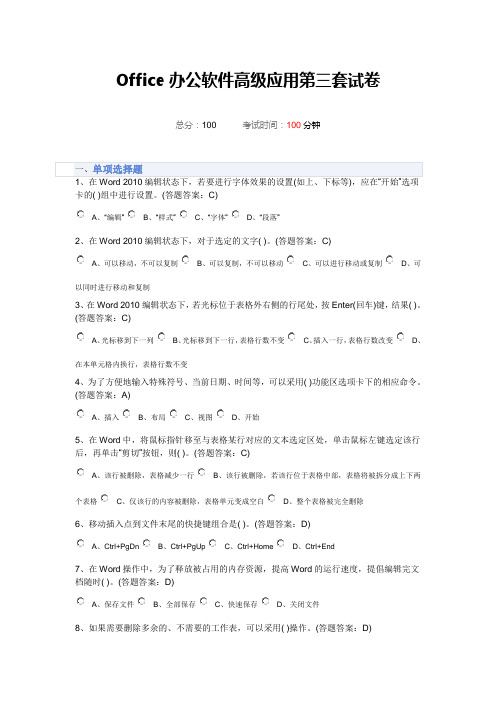
Office办公软件高级应用第三套试卷总分:100考试时间:100分钟A、“编辑”B、“样式”C、“字体”D、“段落”2、在Word 2010编辑状态下,对于选定的文字( )。
(答题答案:C)A、可以移动,不可以复制B、可以复制,不可以移动C、可以进行移动或复制D、可以同时进行移动和复制3、在Word 2010编辑状态下,若光标位于表格外右侧的行尾处,按Enter(回车)键,结果( )。
(答题答案:C)A、光标移到下一列B、光标移到下一行,表格行数不变C、插入一行,表格行数改变D、在本单元格内换行,表格行数不变4、为了方便地输入特殊符号、当前日期、时间等,可以采用( )功能区选项卡下的相应命令。
(答题答案:A)A、插入B、布局C、视图D、开始5、在Word中,将鼠标指针移至与表格某行对应的文本选定区处,单击鼠标左键选定该行后,再单击“剪切”按钮,则( )。
(答题答案:C)A、该行被删除,表格减少一行B、该行被删除,若该行位于表格中部,表格将被拆分成上下两个表格C、仅该行的内容被删除,表格单元变成空白D、整个表格被完全删除6、移动插入点到文件末尾的快捷键组合是( )。
(答题答案:D)A、Ctrl+PgDnB、Ctrl+PgUpC、Ctrl+HomeD、Ctrl+End7、在Word操作中,为了释放被占用的内存资源,提高Word的运行速度,提倡编辑完文档随时( )。
(答题答案:D)A、保存文件B、全部保存C、快速保存D、关闭文件8、如果需要删除多余的、不需要的工作表,可以采用( )操作。
(答题答案:D)A 、只能先选定一张工作表,然后加以删除B 、可以先选定一张或多张连续的工作表,然后加以删除 C 、可以先选定若干张不连续的工作表,然后加以删除D 、以上B 选项和C 选项都对 9、默认情况下,Excel 单元格中的数字数据( )对齐。
(答题答案:A)A 、靠右B 、靠左C 、居中D 、两端10、在Excel 中给单元格添加批注时,单元格右上方出现( )表示此单元格已加入批注。
全国计算机信息高新技术考试办公软件中级操作员考试题库
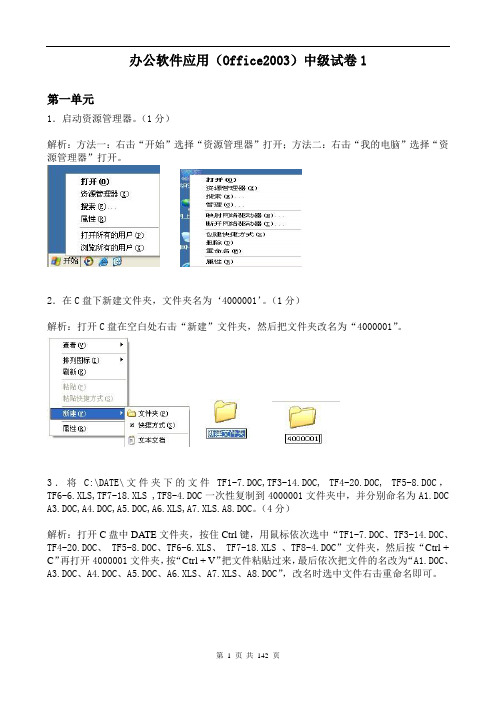
办公软件应用(Office2003)中级试卷1第一单元1.启动资源管理器。
(1分)解析:方法一:右击“开始”选择“资源管理器”打开;方法二:右击“我的电脑”选择“资源管理器”打开。
2.在C盘下新建文件夹,文件夹名为‘4000001’。
(1分)解析:打开C盘在空白处右击“新建”文件夹,然后把文件夹改名为“4000001”。
3.将C:\DATE\文件夹下的文件TF1-7.DOC,TF3-14.DOC, TF4-20.DOC, TF5-8.DOC,TF6-6.XLS,TF7-18.XLS ,TF8-4.DOC一次性复制到4000001文件夹中,并分别命名为A1.DOC A3.DOC,A4.DOC,A5.DOC,A6.XLS,A7.XLS.A8.DOC。
(4分)解析:打开C盘中DATE文件夹,按住Ctrl键,用鼠标依次选中“TF1-7.DOC、TF3-14.DOC、TF4-20.DOC、 TF5-8.DOC、TF6-6.XLS、 TF7-18.XLS 、TF8-4.DOC”文件夹,然后按“Ctrl + C”再打开4000001文件夹,按“Ctrl + V”把文件粘贴过来,最后依次把文件的名改为“A1.DOC、A3.DOC、A4.DOC、A5.DOC、A6.XLS、A7.XLS、A8.DOC”,改名时选中文件右击重命名即可。
4.添加新字体“细明体新细明体”,该字体在C盘下的JDFK文件。
(2分)解析:打开C盘,选中“JDFK”文件,复制该文件,然后找到C:\Windows\Fonts路径,把该文件粘贴过来。
5.添加输入法:添加“中文(简体)-双拼输入法”。
(2分)解析:在任务栏右端的语言图标上右击,选择“设置”命令,出现“文字服务和输入语言”对话框,在对话框中单击“添加”按钮,出现“添加输入语言”对话框,在“键盘布局/输入法”下拉列表中选择“双拼”,单击“确定”按钮回到“文字服务和输入语言”对话框,单击“确定”按钮。
计算机办公软件应用操作员(中级)练习题
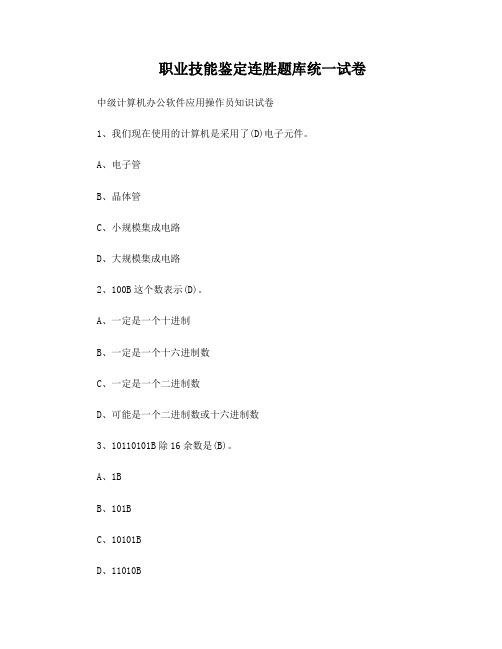
职业技能鉴定连胜题库统一试卷中级计算机办公软件应用操作员知识试卷1、我们现在使用的计算机是采用了(D)电子元件。
A、电子管B、晶体管C、小规模集成电路D、大规模集成电路2、100B这个数表示(D)。
A、一定是一个十进制B、一定是一个十六进制数C、一定是一个二进制数D、可能是一个二进制数或十六进制数3、10110101B除16余数是(B)。
A、1BB、101BC、10101BD、11010B4、十进制数1024用十六进制表示为(D)。
A、1001HB、200HC、256HD、400H5、下列数中,可能是ASCII码的是(B)。
A、83HB、65HC、128HD、AEH6、设A为真,B为假,C=.NOT.(A.AND.B),D=.NOT.A.OR.B,则C与D的值分别为(A)。
A、真、假B、假、真C、真、真D、假、假7、下列哪种打印机是市场上流行的(D)。
A、针式打印机B、喷墨打印机C、激光打印机D、铅字打印机8、硬盘设备一般属于(C)。
A、输入设备B、输出设备C、存储器D、主机设备9、现在市场上硬盘的转速每秒已达(D)。
A、5400转B、12000转C、7200转D、10000转10、目前常用的ZIP软盘的容量为(B)。
A、60MB、100MC、120MD、240M11、鼠标现有9针接口,还有另一种接口是(C)针。
A、13B、17C、25D、2812、下列不属于输出设备的是(C)。
A、显示器B、打印机C、扫描仪D、绘图仪13、CMOS的标准设置通常包括(D)。
A、硬盘的设置B、软驱的设置C、显示的设置D、以上都是14、下列微机系统设置值中,属于CMOS标准设置的是(A)。
A、日期设置B、口令设置C、电源设置D、屏幕保护设置15、在CMOS设置中,修改时间值,应按(C)键。
A、←/→B、ESCC、PgU/PgDnD、↑/↓16、在通常情况下,微机系统最多可安装(B)个软驱。
A、1B、2C、3D、417、CMOS中的硬盘参数的默认设置应选择(C)。
全国计算机信息高新技术考试办公软件中级操作员考试题库

办公软件应用(Office2003)中级试卷1第一单元1.启动资源管理器。
(1分)解析:方法一:右击“开始"选择“资源管理器"打开;方法二:右击“我的电脑”选择“资源管理器"打开。
2.在C盘下新建文件夹,文件夹名为‘4000001’。
(1分)解析:打开C盘在空白处右击“新建”文件夹,然后把文件夹改名为“4000001".3.将C:\DATE\文件夹下的文件TF1—7.DOC,TF3-14。
DOC, TF4—20.DOC, TF5-8.DOC,TF6—6。
XLS,TF7-18.XLS ,TF8-4.DOC一次性复制到4000001文件夹中,并分别命名为A1.DOC A3.DOC,A4。
DOC,A5。
DOC,A6.XLS,A7。
XLS.A8.DOC。
(4分)解析:打开C盘中DATE文件夹,按住Ctrl键,用鼠标依次选中“TF1-7.DOC、TF3—14。
DOC、TF4—20.DOC、 TF5-8。
DOC、TF6-6。
XLS、 TF7—18。
XLS 、TF8-4.DOC”文件夹,然后按“Ctrl + C”再打开4000001文件夹,按“Ctrl + V”把文件粘贴过来,最后依次把文件的名改为“A1.DOC、A3.DOC、A4。
DOC、A5.DOC、A6.XLS、A7.XLS、A8.DOC”,改名时选中文件右击重命名即可。
4.添加新字体“细明体新细明体”,该字体在C盘下的JDFK文件.(2分)解析:打开C盘,选中“JDFK”文件,复制该文件,然后找到C:\Windows\Fonts路径,把该文件粘贴过来。
5.添加输入法:添加“中文(简体)-双拼输入法”。
(2分)解析:在任务栏右端的语言图标上右击,选择“设置"命令,出现“文字服务和输入语言”对话框,在对话框中单击“添加”按钮,出现“添加输入语言"对话框,在“键盘布局/输入法”下拉列表中选择“双拼",单击“确定”按钮回到“文字服务和输入语言”对话框,单击“确定”按钮。
- 1、下载文档前请自行甄别文档内容的完整性,平台不提供额外的编辑、内容补充、找答案等附加服务。
- 2、"仅部分预览"的文档,不可在线预览部分如存在完整性等问题,可反馈申请退款(可完整预览的文档不适用该条件!)。
- 3、如文档侵犯您的权益,请联系客服反馈,我们会尽快为您处理(人工客服工作时间:9:00-18:30)。
办公软件应用中级Microsoft Office2010试题汇编(第03套)第1单元:操作系统应用 (1)第2单元:文字录入与编辑 (2)第3单元:文档格式设置与编排 (2)第4单元:文档表格的创建与设置 (5)第5单元:文档的版面设置与编排 (6)第6单元:电子表格工作簿的操作 (7)第7单元:电子表格中的数据处理 (9)第8单元:MS Word和MS Excel应用进阶 (12)第1单元:操作系统应用【操作要求】考生按如下要求进行操作。
1.操作系统的基本操作●启动“资源管理器”:开机,进入Windows7操作系统,启动“资源管理器”。
●创建文件夹:在C盘根目录下建立考生文件夹,文件夹名为考生准考证号码的后7位数字。
●复制文件、重命名文件:C盘中有考试题库“2010KSW”文件夹,文件夹结构如下图所示。
根据选题单指定题号,将题库中的“DATA1”文件夹内相应的文件复制到考生文件夹中,将文件分别重命名为A1、A3、A4、A5、A6、A7、A8,扩展名不变。
第二单元的题需要考生在做该题时自己新建一个文件。
举例:如果考生的选题单为:则应将题库中“DATA1”文件夹内的文件TF1-3.docx、TF3-3.docx、TF4-3.docx、TF5-3.docx、TF6-3.xlsx、TF7-3.xlsx、TF8-3.docx复制到考生文件夹中,并分别重命名为A1.docx、A3.docx、A4.docx、A5.docx、A6.xlsx、A7.xlsx、A8.docx。
2.操作系统的设置与优化●在控制面板中将系统的“日期和时间”更改为“2010年10月1日”。
●在资源管理器中删除桌面上的“便笺”的快捷方式。
第2单元:文字录入与编辑【操作要求】1.新建文件:在Microsoft Word2010程序中,新建一个文档,以A2.docx保存至考生文件夹。
2.录入文本与符号:按照【样文2-3A】,录入文字、数字、标点符号、特殊符号等。
3.复制粘贴:将C:\2010KSW\DATA2\TF2-3.docx中全部文字复制到考生录入的文档之后。
4.查找替换:将文档中所有“极速运动”替换为“极限运动”,结果如【样文2-3B】所示。
第3单元:文档格式设置与编排【操作要求】打开文档A3.docx,按下列要求设置、编排文档格式。
一、设置【文本3-3A】如【样文3-3A】所示1.设置字体格式:将文档第1行的字体设置为华文行楷,字号为三号,字体颜色为标准色中的“深蓝”色。
●将文档标题的字体设置为华文彩云,字号为小初,并为其添加“填充-橙色,强调文字颜色6,渐变轮廓-强调文字颜色6”的文本效果。
●将正文第1段的字体设置为仿宋_GB2312,字号为四号,字形为倾斜。
●将正文第2~6段的字体设置为华文细黑,字号为小四,并为文本“普遍性”、“方便性”、“整体性”、“安全性”、“协调性”添加双下划线。
2.设置段落格式:●将文档的第1行文本右对齐,标题行居中对齐。
●将正文第1段的首行缩进2个字符,段落间距为段前段后各0.5行,行距为固定值20磅。
●将正文第2~6段的悬挂缩进4个字符,并设置行距为固定值20磅。
二、设置【文本3-3B】如【样文3-3B】所示1.拼写检查:改正【文本3-3B】中拼写错误的单词。
2.设置项目符号或编号:按照【样文3-3B】为文档段落添加项目符号。
三、设置【文本3-3C】如【样文3-3C】所示●按照【样文3-3C】所示:为【文本3-3C】中的文本添加拼音,并设置拼音的对齐方式为“左对齐”,偏移量为3磅,字体为华文隶书。
第4单元:文档表格的创建与设置【操作要求】打开文档A4.docx,按下列要求创建、设置表格如【样文4-3】所示。
1.创建表格并自动套用格式:在文档的开头创建一个5行5列的表格;并为新创建的表格以“流行型”为样式基准,自动套用“中等深浅网格3-强调文字颜色3”的表格样式。
2.表格的基本操作:将表格中的第1行(空行)拆分为1行7列,并依次输入相应的内容;根据窗口自动调整表格后平均分布各列,将第1行的行高设置为1.5厘米;将“7”一行移至“8”一行的上方。
3.表格的格式设置:将表格第1行的字体设置为华文新魏,字号为三号,并为其填充浅青绿色(RGB:102,255,255)底纹,文字对齐方式为“水平居中”;其它各行单元格中的字体均设置为华文细黑、深蓝色,对其方式为“靠下居中对齐”;将表格的外边框线设置为1.5磅的单实线,第1行的下边框设置为橙色的双实线。
【样文4-3】第5单元:文档的版面设置与编排【操作要求】打开文档A5.docx,按下列要求设置、编排文档的版面如【样文5-3】所示。
1.页面设置:●设置纸张的方向为横向,设置页边距为预定义页边距“窄”。
●按样文所示,在文档的页眉处添加页眉文字和页码,并设置相应的格式。
2.设置艺术字:●将标题“味精实用不当易中毒”设置为艺术字样式“填充-蓝色,强调文字颜色1,内部阴影-强调文字颜色1”;字体为华文琥珀,字号为55磅;文字环绕方式为“顶端居中,四周型文字环绕”,为艺术字添加“平行,离轴2左”三维旋转的文本效果。
3.文档的版面格式设置●分栏设置:将正文第2段至结尾设置为栏宽相等的两栏格式,不显示分隔线。
●边框和底纹:为正文的最后两段添加1.5磅、浅蓝色、双实线、带阴影的边框,并为其填充图案样式10%的底纹。
4.文档的插入设置:●插入图片:在样文所示位置插入图片:“C:\2010KSW\DATA2\pic5-3.jpg”,设置图片的缩放比例为75%,环绕方式为“四周型环绕”,并为图片添加“柔化边缘椭圆”的外观样式。
●插入尾注:为正文第1段的“味精”两个字插入尾注“味精:是调味料的一种,主要成分为谷氨酸钠。
”【样文5-3】第6单元:电子表格工作簿的操作【操作要求】打开文件A6.xlsx,并按下列要求进行操作。
一、设置工作表及表格,结果如【样文6-3A】所示1.工作表的基本操作:●将Sheet1工作表中的所有内容复制到Sheet2工作表中,并将Sheet2工作表重命名为“客户订单查询表”,将此工作表标签的颜色设置为标准色中的“紫色”。
●在“客户订单查询表”工作表中,将“10005”一行移至“10006”一行的上方,将“E”列(空列)删除;设置标题行的行高为33,整个表格的列宽均为10。
2.单元格格式的设置:●在“客户订单查询表”工作表中,将单元格区域A1:E1合并后居中,设置字体为华文彩云、26、加粗、橙色(RGB:226,110,10),并为其填充图案样式为6.25%灰色底纹。
●将单元格区域A2:E2的字体设置为华文细黑,居中对齐,并为其填充橙色(RGB:226,110,10)底纹。
●设置单元格区域D3:E9中的数据小数位数只显示1位。
●将单元格区域A2:E9的外边框设置为深蓝色的双实线,内部框线设置为浅蓝色的细实线。
3.表格的插入设置:●在“客户订单查询表”工作表中,为“0.0”(E5)单元格插入批注“未付定金”。
●在“客户订单查询表”工作表中表格的下方建立如【样文6-3A】下方所示的公式,并为其应用“彩色填充-橙色,强调颜色6”的形状样式。
二、建立图表,结果如【样文6-3B】所示●使用“客户订单查询表”工作表中的相关数据在Sheet3工作表中创建一个三维簇状条形图。
●按【样文6-3B】所示为图表添加图表标题及坐标标题。
三、工作表的打印设置●在“客户订单查询表”工作表第6行的上方插入分页符。
●设置表格的标题行为顶端打印标题,设置完成后进行打印预览。
【样文6-3A】【样文6-3B】第7单元:电子表格中的数据处理【操作要求】打开文档A7.xlsx,按下列要求操作。
1.数据的查找与替换:按【样文7-3A】所示,在Sheet1工作表中查找出所有的数值“J-06”,并将其全部替换为“G-06”。
2.公式、函数的应用:按【样文7-3A】所示,使用Sheet1工作表中的数据,应用函数公式计算出“合格率”,将结果填写在相应的单元格中。
3.基本数据分析:●数据排序及条件格式的应用:按【样文7-3B】所示,使用Sheet2工作表中的数据,以“总数(个)”为主要关键字、“产品型号”为次要关键字进行降序排序,并对相关数据应用“图标集”中的“3个三角形”的条件格式,实现数据的可视化效果。
●数据筛选:按【样文7-3C】所示,使用Sheet3工作表中的数据,筛选出“不合格产品(个)”小于“200”、“合格产品(个)”大于“5000”的记录。
●合并计算:按【样文7-3D】所示,使用Sheet4工作表中“上半年各车间产品合格情况表”和“下半年各车间产品合格情况表”表格中的数据,在“全年各车间产品合格情况统计表”的表格中进行“求和”的合并计算操作。
●分类汇总:按【样文7-3E】所示,使用Sheet5工作表中的数据,以“产品型号”为分类字段,对其他各项分别进行“求和”的分类汇总。
4.数据的透视分析:按【样文7-3F】所示,使用“数据源”工作表中的数据,以“产品规格”为报表筛选项,以“季度”为行标签,以“车间”为列标签,以“不合格产品(个)”、“合格产品(个)”、“总数(个)”为求和项,从Sheet6工作表的A1单元格起建立数据透视表。
【样文7-3A】【样文7-3B】【样文7-3C】【样文7-3D】【样文7-3E】【样文7-3F】第8单元:Word和Excel进阶应用【操作要求】打开A8.docx,按下列要求操作。
1.选择性粘贴:在Excel2010中打开文件C:\2010KSW\DATA2\TF8-3A.xlsx,将工作表中的表格以“Microsoft Excel 工作表对象”的形式复制到A8.docx文档中标题“大明公司员工政治面貌统计表”的下方,结果如【样文8-3A】所示。
2.文本与表格间的相互转换:按【样文8-3B】所示,将“部分商品利润分析表”下的文本转换成6列10行的表格形式,列宽位固定值2.3厘米,文字分隔位置为制表符;为表格自动套用“中等深浅列表2”的表格样式,表格对齐方式为居中。
3.录制新宏:●在Excel 2010中新建一个文件,在该文件中创建一个名为A8A的宏,将宏保存在当前工作簿中,用Ctrl+Shift+F作为快捷键,功能为将选定单元格的字体设置为方正姚体、20磅、红色。
●完成以上操作后,将该文件以“启用宏的工作簿”类型保存至考生文件夹中,文件名为A8-A。
4.邮件合并:●在Word 2010中打开文件C:\2010KSW\DATA2\TF8-3B.docx,以A8-B.docx为文件名保存至考生文件夹中。
●选择“信函”文档类型,使用当前文档,以文件C:\2010KSW\DATA2\TF8-3C.xlsx中的数据作为收件人信息,进行邮件合并,结果如【样文8-3C】所示。
